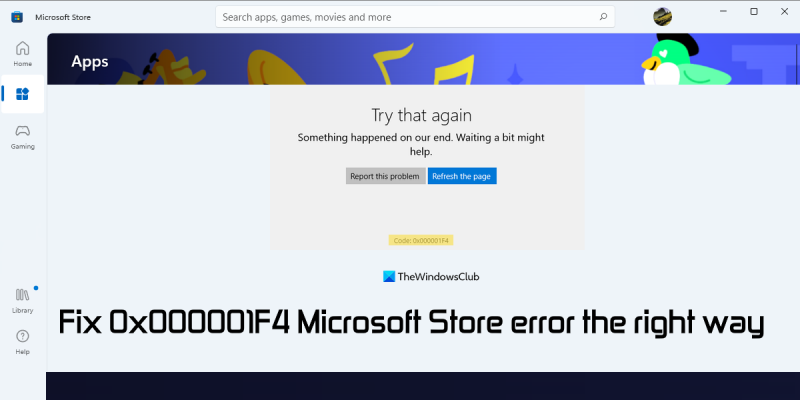إذا كنت تحصل على رمز الخطأ 0x000001F4 عند محاولة تشغيل متجر Microsoft ، فلا تقلق - يمكننا مساعدتك في إصلاحه. يعد رمز الخطأ 0x000001F4 خطأ شائعًا جدًا يمكن أن يحدث لعدد من الأسباب. في معظم الحالات ، يحدث ذلك بسبب مشكلة في متجر Microsoft نفسه ، أو ذاكرة تخزين مؤقت تالفة أو تالفة في متجر Windows. هناك بعض الخطوات البسيطة التي يمكنك اتخاذها لإصلاح رمز الخطأ 0x000001F4 وإعادة تشغيل متجر Microsoft وتشغيله مرة أخرى. أولاً ، حاول إعادة تشغيل جهاز الكمبيوتر الخاص بك. إذا لم يفلح ذلك ، فحاول إعادة تعيين تطبيق Microsoft Store. إذا لم ينجح أي من هذه الحلول ، فقد تحتاج إلى إصلاح Microsoft Store أو إعادة تثبيته. نأمل أن تساعدك هذه المقالة في إصلاح رمز الخطأ 0x000001F4. إذا كان لديك أي أسئلة أو تعليقات أخرى ، فيرجى إخبارنا في قسم التعليقات أدناه.
في هذا المنشور ، سنساعدك على الإصلاح خطأ Microsoft Store 0x000001F4 على نظام التشغيل Windows 11/10 أجهزة الكمبيوتر. أبلغ بعض المستخدمين عن ذلك عندما حاولوا الوصول قسم اللعبة أو قسم التطبيق وما إلى ذلك ، لا يفتح هذا القسم في تطبيق Microsoft Store. بدلاً من ذلك ، يحصلون على رمز الخطأ هذا 0x000001F4. يبدأ تطبيق Microsoft Store دون مشاكل ، لكن هذه الأقسام تعرض رسالة الخطأ هذه. إذا كانت هذه المشكلة تزعجك أيضًا ، فقد نظرنا في بعض الخيارات التي قد تعمل. رسالة الخطأ الكاملة لهذه المشكلة كما يلي:
حاول ثانية
شيء ما حدث من جانبنا. القليل من الانتظار قد يساعد.
الرمز: 0x000001F4

إصلاح رمز الخطأ 0x000001F4 في متجر Microsoft.
لإصلاح رمز خطأ Microsoft Store 0x000001F4 على جهاز كمبيوتر يعمل بنظام Windows 11/10 ، يمكنك تجربة الإصلاحات التالية:
- استخدم اتصال إنترنت مختلف
- قم بتشغيل مستكشف أخطاء تطبيقات متجر Windows
- أعد تسجيل تطبيق Microsoft Store.
- إعادة تعيين ذاكرة التخزين المؤقت لـ Microsoft Store
- استخدم حساب مستخدم مختلف.
1] استخدم اتصال إنترنت مختلف
أعد تشغيل الكمبيوتر وجهاز التوجيه أو استخدم اتصال إنترنت مختلفًا وتحقق مما إذا كان يعمل أم لا.
مشاكل في تثبيت itunes على نظام التشغيل windows 10
ربما يمكنك الانتظار قليلاً ، كما هو مقترح في المنشور ، ثم المحاولة مرة أخرى.
2] قم بتشغيل مستكشف أخطاء تطبيقات متجر Windows.
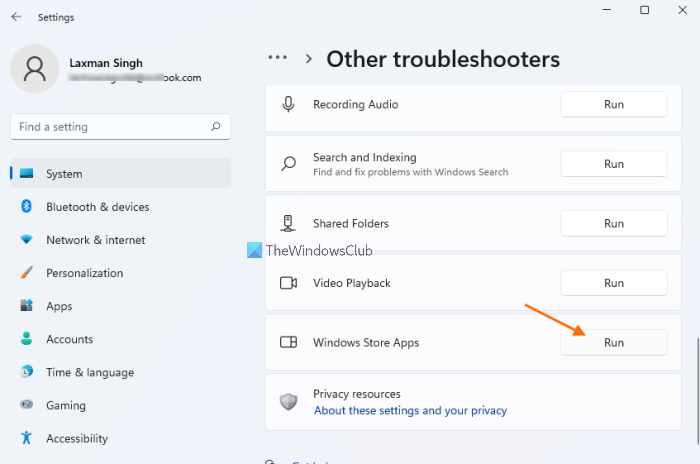
تمديد الكروم الرقابة الأبوية
هذا مستكشف أخطاء ومصلح مضمّن في نظام التشغيل Windows 11/10 يسمح لك بالعثور على المشكلات المتعلقة بتطبيقات Microsoft Store ويساعدك على حل جميع هذه المشكلات. يمكنك محاولة تشغيل مستكشف الأخطاء ومصلحها ومعرفة ما إذا كان يعمل مع هذه المشكلة. فيما يلي خطوات تشغيل مستكشف أخطاء تطبيقات متجر Windows ومصلحها في نظام التشغيل Windows 11/10:
- افتح تطبيق الإعدادات. يمكنك استخدام فوز + أنا مفتاح التشغيل السريع لفتحه
- الولوج إلى استكشاف الأخطاء وإصلاحها الصفحة في نظام الفئة (لنظام التشغيل Windows 11). إذا كنت تستخدم Windows 10 ، فأنت بحاجة إلى الوصول إلى ملفات التحديث والأمان فئة للوصول إلى هذه الصفحة
- الولوج إلى أدوات استكشاف الأخطاء وإصلاحها الأخرى التقسيم (لنظام التشغيل Windows 11) أو أدوات إضافية لاستكشاف الأخطاء وإصلاحها التقسيم (لنظام التشغيل Windows 10)
- البحث عن تطبيقات متجر Windows مستكشف الأخطاء ومصلحها
- شغلها.
الآن سيتحقق مستكشف الأخطاء ومصلحها من تغيير موقع الملفات المؤقتة على الإنترنت ، وبدء خدمة Bits ، وتهيئة التشخيصات ، والتحقق من مفاتيح التسجيل ، وبدء وتنفيذ الخطوات الضرورية الأخرى. سيستغرق هذا بضع ثوان. بعد ذلك ، سيقوم مستكشف الأخطاء ومصلحها تلقائيًا بإصلاح المشكلات أو اقتراح خطوات بسيطة جدًا لإصلاح المشكلات التي يجدها.
متصل: مشكلة هذا التطبيق هي خطأ في تطبيق Microsoft Store.
3] أعد تسجيل تطبيق Microsoft Store.
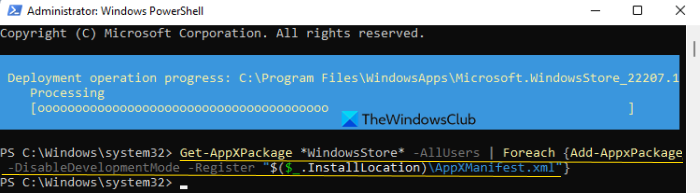
يعمل هذا الإصلاح مع بعض المستخدمين الذين لديهم خطأ Microsoft Store 0x000001F4. كما أنه يساعد في حالة عدم تشغيل تطبيق Microsoft Store أو تجميده أو فتحه. لذا ، حاول إعادة تسجيل تطبيق Microsoft Store على جهاز الكمبيوتر الذي يعمل بنظام Windows 11/10 ومعرفة ما إذا كان السحر يعمل. يرجى ملاحظة أن هذا سيؤدي إلى إعادة تسجيل التطبيق لجميع المستخدمين على جهاز الكمبيوتر الخاص بك.
الخطوة الأولى هي إغلاق تطبيق Microsoft Store. بعد ذلك ، افتح نافذة PowerShell مرتفعة ، ثم قم بتشغيل الأمر التالي لإعادة تسجيل تطبيق Microsoft Store:
| _ + _ |يقرأ: كيفية إعادة تسجيل تطبيقات Microsoft Store أو إعادة تثبيتها
4] إعادة تعيين ذاكرة التخزين المؤقت لمتجر Microsoft
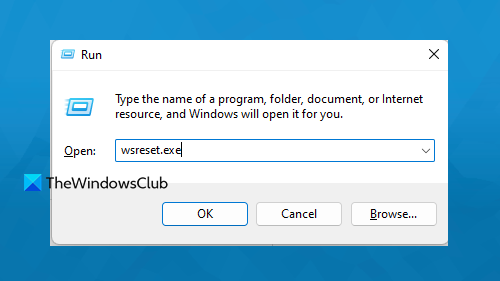
واي فاي مباشر للكمبيوتر
قد تكون المشكلة متعلقة ببيانات ذاكرة التخزين المؤقت لتطبيق Microsoft Store. في حالة تلف بيانات ذاكرة التخزين المؤقت ، فقد يتسبب ذلك أيضًا في حدوث مشكلات مع هذا التطبيق. يمكن فتح التطبيق والعمل بشكل صحيح باستثناء بعض الأقسام مثل 'الألعاب' و 'التطبيقات'. وعندما يحاول المستخدم الوصول إلى هذه الأقسام ، فإنه يواجه مشكلة. لذلك ، في هذه الحالة ، يجب عليك إعادة تعيين ذاكرة التخزين المؤقت لـ Microsoft Store أو مسحها. خطوات:
- إذا كان تطبيق Microsoft Store مفتوحًا ، فأغلقه تمامًا.
- يفتح تشغيل الأمر مربع باستخدام Win + R. مفتاح التشغيل السريع
- أدخل | _ + _ | في حقل النص.
- تعال ليأتي مفتاح.
سيتم فتح نافذة موجه الأوامر وإغلاقها تلقائيًا ، وسيفتح تطبيق Microsoft Store. يجب أن تكون الآن قادرًا على الوصول بسهولة إلى الألعاب والمزيد واستخدام تطبيق Microsoft Store.
5] استخدم حساب مستخدم مختلف
من الممكن أن تكون هذه المشكلة مقصورة على حساب مستخدم معين فقط. في هذه الحالة ، يجب عليك استخدام حساب مستخدم مختلف والتحقق مما إذا كان يمكنك فتح تطبيق Microsoft Store واستخدامه بشكل صحيح. للقيام بذلك ، يمكنك إما إنشاء حساب مستخدم جديد أو تسجيل الدخول إلى حساب مستخدم موجود على جهاز الكمبيوتر الخاص بك.
إذا كان تطبيق Microsoft Store يعمل بشكل جيد ويمكنك الوصول إلى جميع الأقسام دون مشاكل ، فقد تكون هناك مشكلة في ملف تعريف المستخدم المحدد الذي يتسبب في حصولك على هذا الخطأ 0x000001F4.
ما هي ملفات msp
أتمنى أن يساعدك هذا.
كيفية إصلاح رمز خطأ Microsoft Store 0x80131500؟
لإصلاح رمز خطأ Microsoft Store 0x80131500 على جهاز الكمبيوتر الذي يعمل بنظام Windows 11/10 ، يمكنك تجربة الحلول التالية:
- أعد تعيين تطبيق Microsoft Store
- تحقق من إعدادات التاريخ والوقت وقم بتصحيحها.
- تغيير خادم DNS
- قم بتغيير اتصال الإنترنت الخاص بك ، وما إلى ذلك.
كيفية إصلاح متجر Microsoft تالف؟
في حالة تلف تطبيق Microsoft Store على نظام Windows 11/10 ، فإن أفضل طريقة لإصلاحه هي استعادة أو إعادة تعيين تطبيق Microsoft Store . افتح تطبيق الإعدادات على جهاز الكمبيوتر الذي يعمل بنظام Windows 11/10 ، وقم بتسجيل الدخول إلى التطبيقات والميزات الفئة وابحث عن تطبيق Microsoft Store. لهذا التطبيق سوف يكون لديك بصلح زر و إعادة تحميل زر يمكنك استخدامه وفقًا لذلك.
اقرأ أكثر: إصلاح الخطأ 0xC002001B Microsoft Store على Windows 11